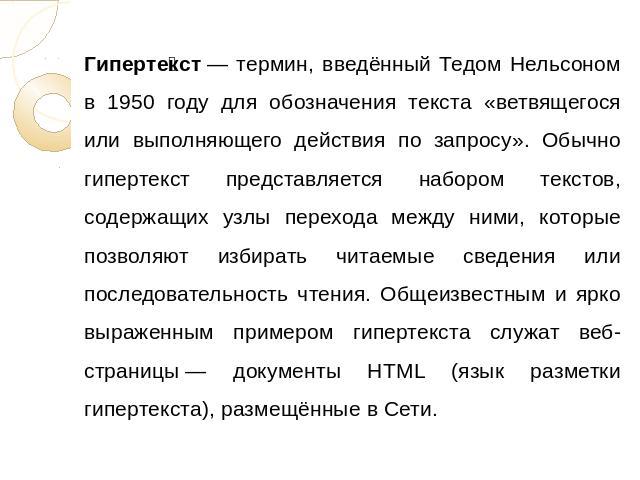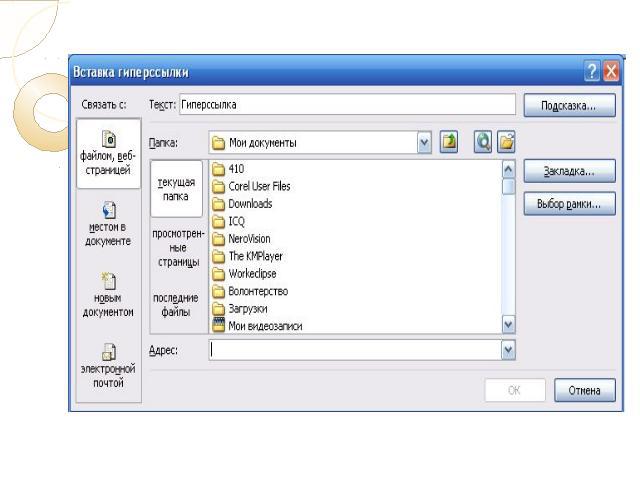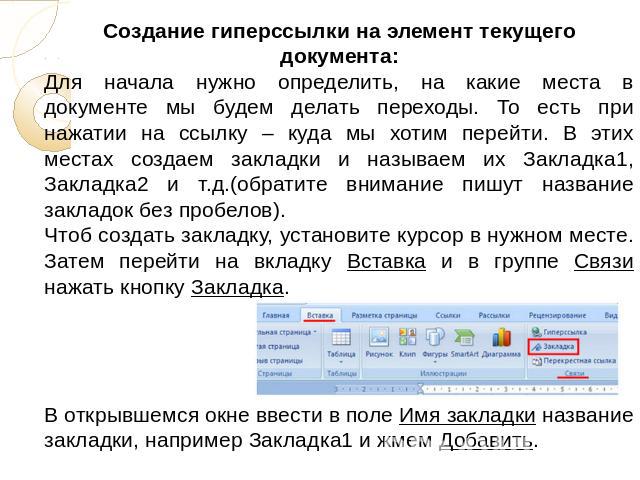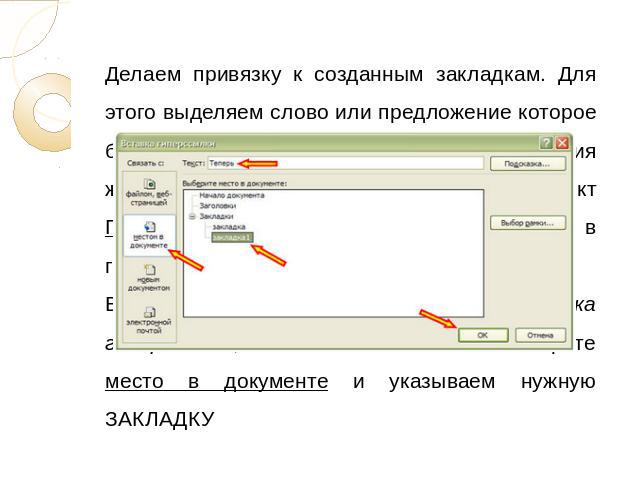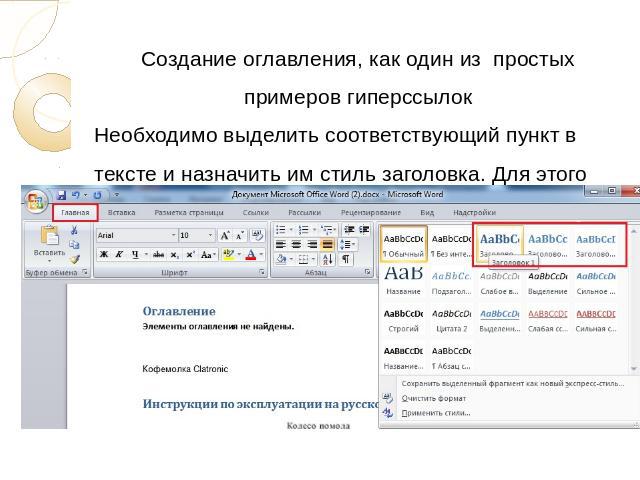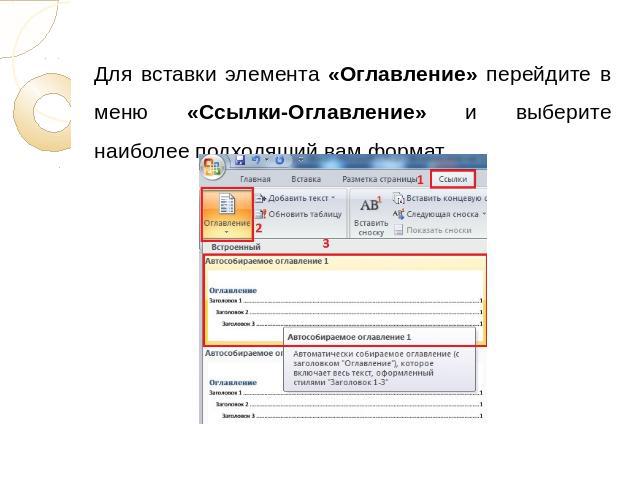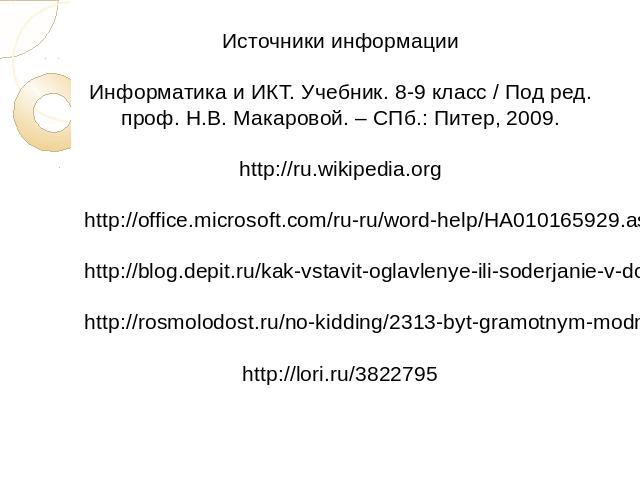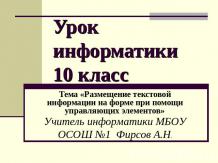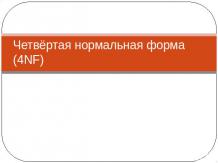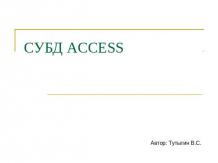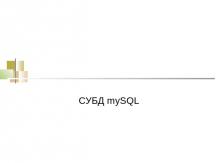Презентация на тему: Гипертекстовые технологии в Microsoft Word 2007

Гипертекстовые технологии в Microsoft Word 20077 классучитель информатики и математикиШевченко Анна Константиновна МКОУ «СОШ №19» г. Новомосковск

Гипертекст — термин, введённый Тедом Нельсоном в 1950 году для обозначения текста «ветвящегося или выполняющего действия по запросу». Обычно гипертекст представляется набором текстов, содержащих узлы перехода между ними, которые позволяют избирать читаемые сведения или последовательность чтения. Общеизвестным и ярко выраженным примером гипертекста служат веб-страницы — документы HTML (язык разметки гипертекста), размещённые в Сети.

В более широком понимании термина, гипертекстом является любая повесть, словарь или энциклопедия, где встречаются отсылки к другим частям данного текста, имеющие отношения к данному термину. В компьютерной терминологии, гипертекст — текст, сформированный с помощью языка разметки, потенциально содержащий в себе гиперссылки.

Для удобного пользования объемным документом есть смысл создавать гиперссылки. Гиперссылки дают возможность пользователям быстро переходить к нужному месту в документе. Это может быть какой-то раздел, глава, пункт, или же специально отмеченная страница, сноска.

Самый простой способ сделать гиперссылку в Word – это ввести адрес существующей веб-страницы, например, напечатать адрес типа http://www.fcior.edu.ru/ и нажать после этого на пробел или на Enter.В результате автоматически появляется гиперссылка вида: http://www.fcior.edu.ru/

Создание гиперссылки на документ или файл:1. Выделите текст или рисунок, который должен представлять гиперссылку. На вкладке Вставка в группе Ссылки нажмите кнопку Гиперссылка.(Можно также щелкнуть текст или рисунок правой кнопкой мыши и выбрать в контекстном меню пункт Гиперссылка)
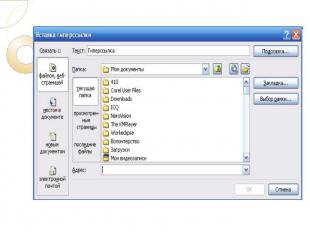

Создание гиперссылки на элемент текущего документа:Для начала нужно определить, на какие места в документе мы будем делать переходы. То есть при нажатии на ссылку – куда мы хотим перейти. В этих местах создаем закладки и называем их Закладка1, Закладка2 и т.д.(обратите внимание пишут название закладок без пробелов).Чтоб создать закладку, установите курсор в нужном месте. Затем перейти на вкладку Вставка и в группе Связи нажать кнопку Закладка.В открывшемся окне ввести в поле Имя закладки название закладки, например Закладка1 и жмем Добавить.
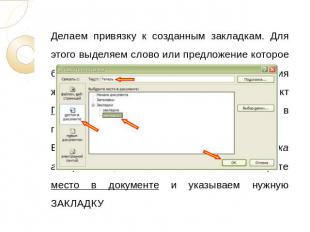
Делаем привязку к созданным закладкам. Для этого выделяем слово или предложение которое будет служить нам ссылкой. После выделения жмем правую кнопку мыши и выбираем пункт Гиперссылка… (либо на вкладке Вставка в группе Связи – кнопка Гиперссылка).В появившемся диалоговом окне Вставка гиперссылки, в области Связать с выберите место в документе и указываем нужную ЗАКЛАДКУ

Создание оглавления, как один из простых примеров гиперссылокНеобходимо выделить соответствующий пункт в тексте и назначить им стиль заголовка. Для этого перейдите в меню «Главная-Стили» и укажите стиль заголовка

Для вставки элемента «Оглавление» перейдите в меню «Ссылки-Оглавление» и выберите наиболее подходящий вам формат.
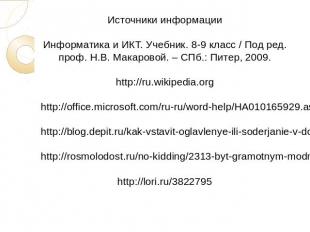
Источники информацииИнформатика и ИКТ. Учебник. 8-9 класс / Под ред. проф. Н.В. Макаровой. – СПб.: Питер, 2009.http://ru.wikipedia.orghttp://office.microsoft.com/ru-ru/word-help/HA010165929.aspxhttp://blog.depit.ru/kak-vstavit-oglavlenye-ili-soderjanie-v-document-word/http://rosmolodost.ru/no-kidding/2313-byt-gramotnym-modno.htmlhttp://lori.ru/3822795

Спасибо за внимание!